أفضل 3 طرق سهلة لاستعادة جهات الاتصال المفقودة أو المحذوفة على iPhone
يمكن أن يكون فقدان بعض جهات الاتصال على جهازكتجربة محبطة للغاية. أنت في حاجة إليها للتواصل ، وعندما تفقد بعض الأشياء المهمة بشكل خاص ، يمكنك أن تكون في غير محله. أول ما تبحث عنه هو تقديم المشورة حول كيفية استعادة جهات الاتصال المحذوفة على iPhone. الحقيقة هي أن هناك عدة طرق يمكنك من خلالها استعادة اتصال iPhone. لكن الطريقة التي اخترتها تعتمد على ما إذا كان لديك نسخة احتياطية أم لا.
في هذه المقالة ، نلقي نظرة على 3 طرق فعالة للغاية لاستعادة جهات اتصال iPhone المحذوفة خامًا على iPhone XS / XS Max / XR / X / 8/8 Plus / 7/7 Plus / 6S / 6 / SE / 5s / 5.
- الطريقة 1. كيفية استعادة جهات الاتصال المفقودة على iPhone دون نسخة احتياطية؟
- الطريقة 2. كيفية استعادة جهات اتصال iPhone من اي تيونز؟
- الطريقة 3: الطريقة 3. كيفية استعادة جهات الاتصال على iPhone من النسخ الاحتياطي iCloud؟
الطريقة 1. كيفية استعادة جهات الاتصال المفقودة على iPhone دون نسخة احتياطية؟
إذا لم يكن لديك نسخة احتياطية من المفقودة أو المحذوفةجهات الاتصال ، الطريقة الوحيدة لاستعادتها هي استخدام أداة استرداد البيانات. ربما يكون https://www.tenorshare.com/products/iphone-data-recovery.html أفضل أداة لاستعادة بيانات iOS هناك والتي تضمن سهولة الاستخدام والفعالية في استعادة البيانات من أي جهاز يعمل بنظام iOS.
لاستخدام هذا البرنامج لاستعادة جهات الاتصال الخاصة بك ، قم بتثبيته على جهاز الكمبيوتر الخاص بك ، ثم اتبع هذه الخطوات البسيطة.
الخطوة 1: قم بتوصيل iPhone بالكمبيوتر وانتظر البرنامج للكشف عن الجهاز. عندما يُطلب منك "الوثوق بجهاز الكمبيوتر الخاص بك" ، انقر فوق "الثقة" على جهازك.

الخطوة 2: بعد ذلك ، حدد نوع البيانات التي تريد استعادتها. تأكد من تحديد "جهات الاتصال" ثم انقر فوق "مسح الآن".
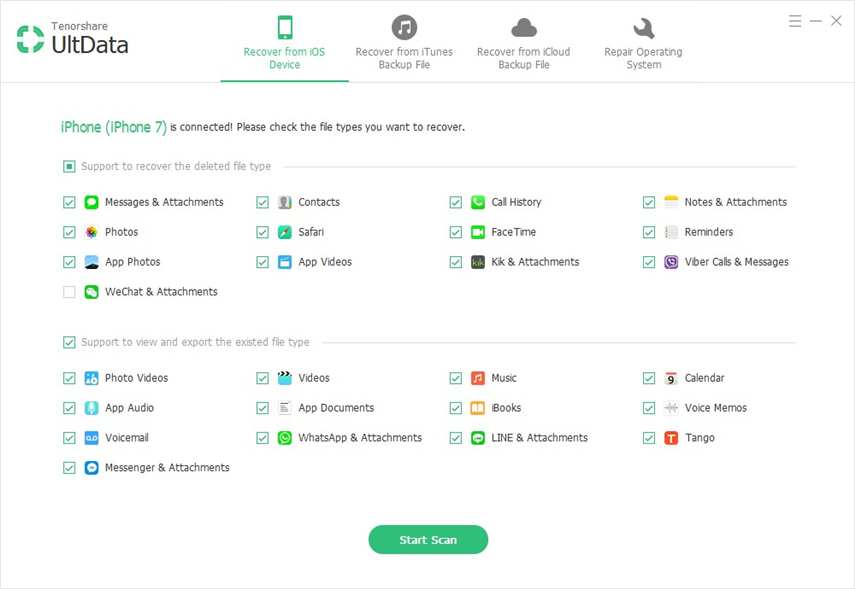
الخطوة 3: عند اكتمال الفحص ، سيعرض البرنامج جميع جهات الاتصال على هذا الجهاز (المحذوفة والحالية على حد سواء.) حدد جهات الاتصال التي تريد استعادتها وانقر على "استرداد" لحفظها.
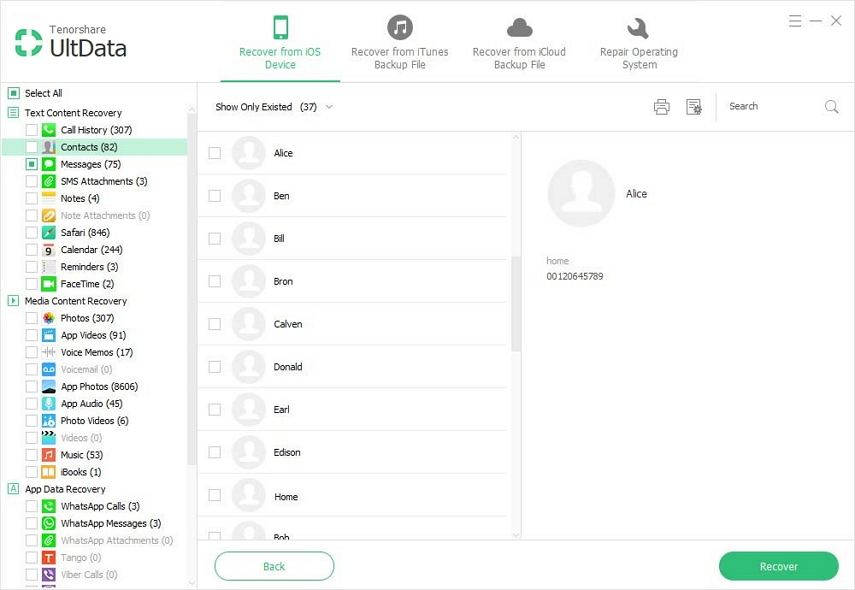
الطريقة 2. كيفية استعادة جهات اتصال iPhone من اي تيونز؟
إذا كان لديك نسخة احتياطية من iTunes ، فيمكنك استعادة النسخة الاحتياطية على جهازك لاستعادة جهات الاتصال. إليك كيفية القيام بذلك على Apple Way؛
الخطوة 1: افتح iTunes على جهاز الكمبيوتر الخاص بك ثم قم بتوصيل iPhone بالكمبيوتر باستخدام كبلات USB.
الخطوة 2: حدد iPhone عندما يظهر في iTunes ، ثم انقر فوق "استعادة النسخ الاحتياطي".
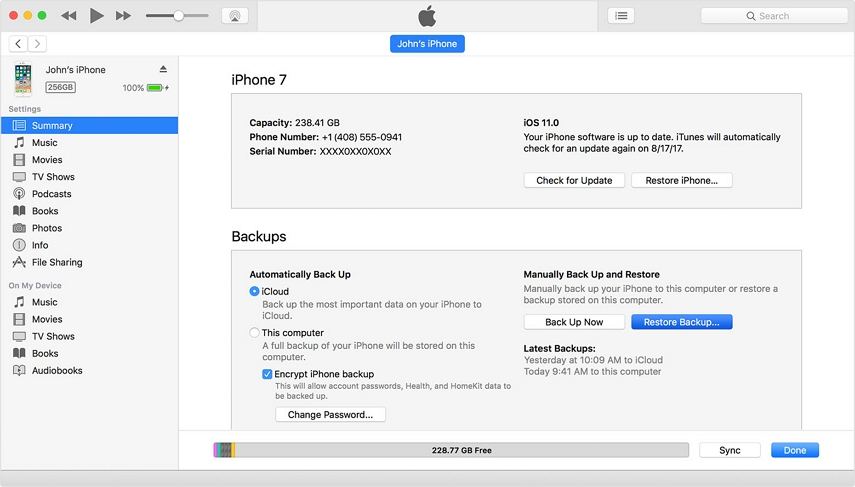
الخطوة 3: حدد أحدث نسخة احتياطية ، ثم انقر فوق "استعادة" لبدء العملية.
يمكن أيضًا استخدام Tenorshare UltData لاستعادة جهات الاتصال الموجودة في نسخة احتياطية من iTunes ، لها مزايا قليلة مقارنة بعملية iTunes الرسمية. وتشمل هذه المزايا ما يلي ؛
- بينما قد تفقد بعض البيانات على الجهازالتي لا تتوفر على نسخة iTunes الاحتياطية عند استعادة الجهاز ، يقوم Tenorshare بإلغاء هذا الاحتمال ، مما يتيح لك الاحتفاظ بالبيانات على الجهاز.
- يمكنك عرض جميع البيانات الموجودة على ملف النسخ الاحتياطي وتحديد الملفات التي تريد استردادها فقط.
- يمكنك استرداد البيانات في نسخة iTunes الاحتياطية حتى لو لم يكن لديك حق الوصول إلى الجهاز
لاستخدام Tenorshare ، اتبع هذه الخطوات البسيطة:
الخطوة 1: افتح Tenorshare على جهاز الكمبيوتر الخاص بك ثم انقر فوق "استرداد البيانات من ملف النسخ الاحتياطي iTunes." يجب أن يكشف البرنامج عن نسخ iTunes الاحتياطية على جهاز الكمبيوتر الخاص بك.
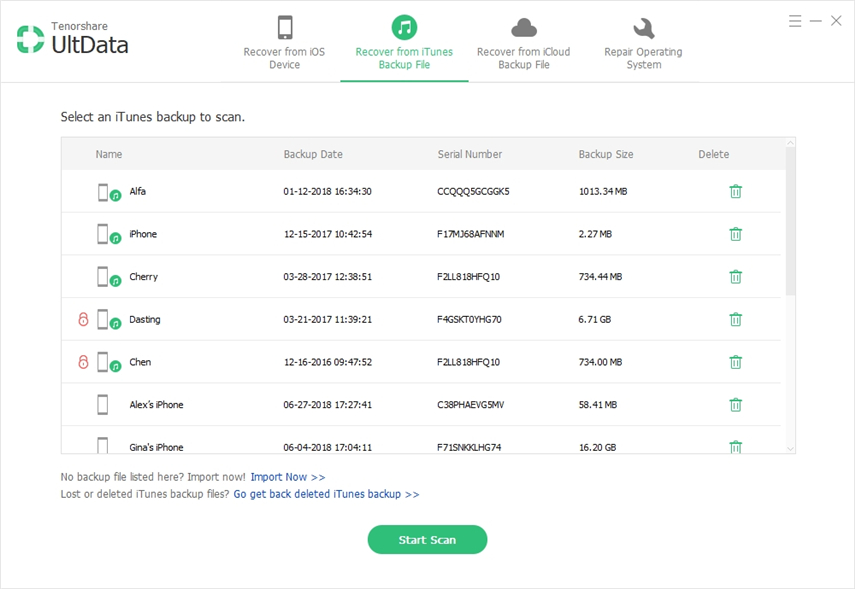
الخطوة 2: حدد ملف النسخ الاحتياطي مع جهات الاتصال التي تحتاج إليها ، ثم انقر فوق "استرداد".
الخطوة 3: سيبدأ البرنامج في فحص النسخ الاحتياطي للبيانات الموجودة عليه. عند اكتمال الفحص ، حدد جهات الاتصال التي تحتاج إليها ، ثم انقر فوق "استرداد".
الطريقة 3. كيفية استعادة جهات الاتصال على iPhone من iCloud Backups؟
إذا كان لديك نسخة احتياطية iCloud بدلاً من ذلك ، فإليك طريقة استعادة البيانات منه لاستعادة جهات الاتصال الخاصة بك ؛
الخطوة 1: ستحتاج أولاً إلى مسح جميع المحتويات والإعدادات على الجهاز. للقيام بذلك ، انتقل إلى الإعدادات> عام> إعادة تعيين> مسح جميع المحتويات والإعدادات.
الخطوة 2: سينقلك هذا إلى شاشة الإعداد. اتبع التعليمات وعندما تصل إلى شاشة "Apps & Data" ، اختر "Restore from iCloud Backup."
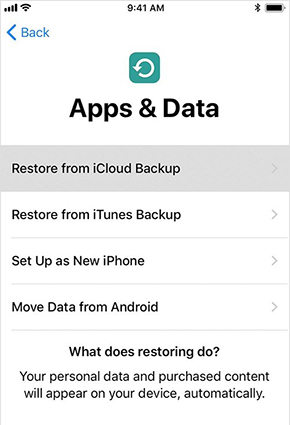
الخطوة 3: قم بتسجيل الدخول إلى iCloud ثم حدد النسخة الاحتياطية ذات الصلة. ابق على اتصال بشبكة Wi-Fi حتى تكتمل العملية.
كما هو الحال مع iTunes ، يمكن أيضًا استخدام Tenorshareلاستعادة البيانات من نسخة احتياطية iCloud. وهو أكثر فائدة بكثير لاستعادة البيانات باستخدام Tenorshare من استعادة نسخة احتياطية iCloud. وهنا بعض المزايا.
- ليس عليك مسح الجهاز لبدء العملية.
- يمكنك رؤية محتويات ملف النسخ الاحتياطي ، وبالتالي تحديد نوع البيانات لاستعادتها.
- لا تحتاج إلى اتصال بالإنترنت أو الوصول إلى الجهاز لاستعادة البيانات من نسخة احتياطية على iCloud.
لاستخدامها ، اتبع هذه الخطوات البسيطة:
الخطوة 1: افتح البرنامج وفي الإطار الرئيسي ، حدد "استرداد من ملف النسخ الاحتياطي iCloud". ستحتاج إلى تسجيل الدخول للوصول إلى نُسخ iCloud الاحتياطية.
الخطوة 2: في الإطار التالي ، حدد النسخة الاحتياطية التي تحتاجها iCloud ، ثم انقر فوق "التالي" لتنزيلها. انقر فوق "موافق" لمسح البيانات الموجودة على النسخ الاحتياطي.
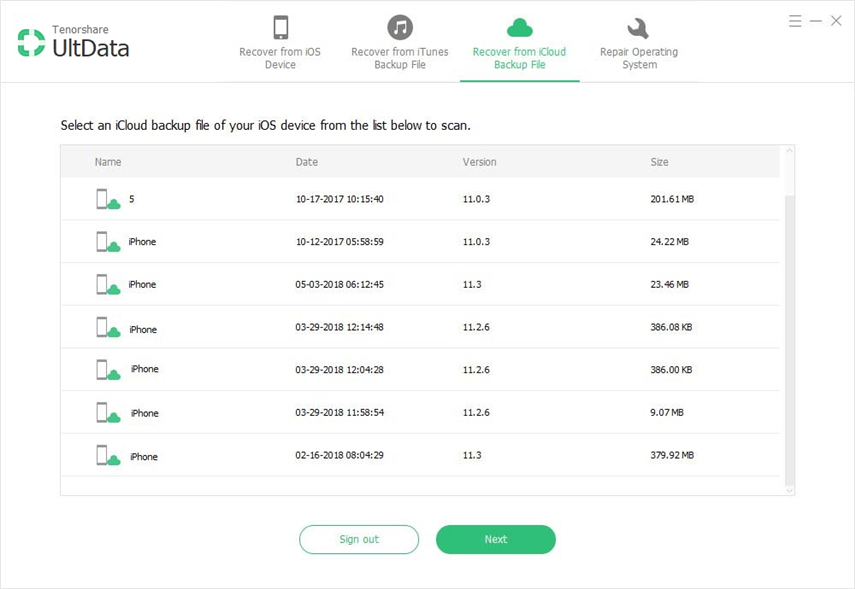
الخطوة 3: عند اكتمال الفحص ، سترى الإضاءة إذا كانت جميع البيانات الموجودة على ملف النسخ الاحتياطي هذا. حدد جهات الاتصال التي تحتاج إليها ، ثم انقر فوق "استرداد" لحفظها على جهاز الكمبيوتر الخاص بك.
ملخص
يمكنك استخدام الطرق المذكورة أعلاه لاستعادة جهات اتصال iPhone سواء كان لديك نسخة احتياطية أم لا. شارك عمليتك معنا في قسم التعليقات أدناه.









